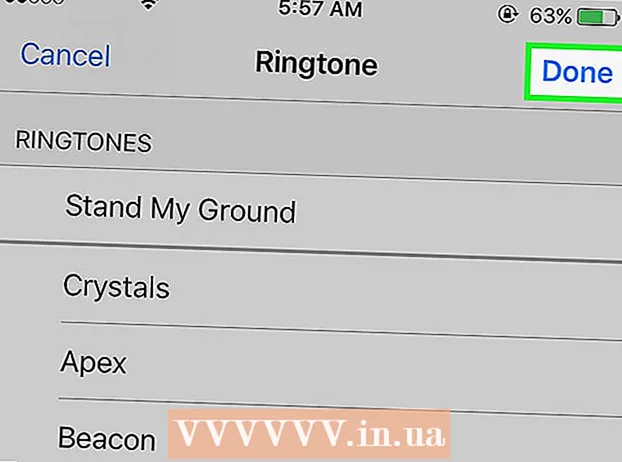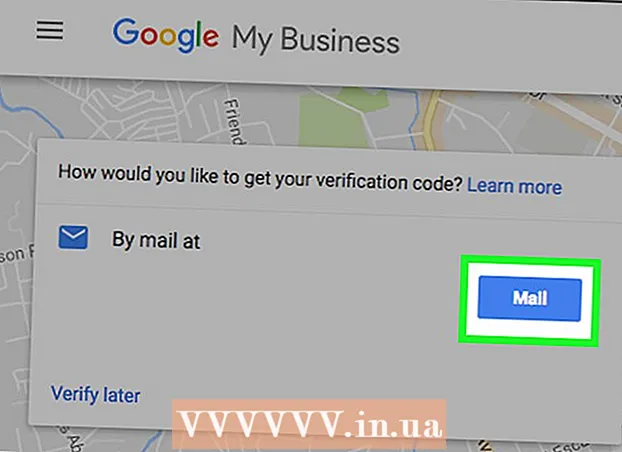Муаллиф:
Monica Porter
Санаи Таъсис:
16 Март 2021
Навсозӣ:
1 Июл 2024

Мундариҷа
Ин мақолаи wikiHow ба шумо нишон медиҳад, ки чӣ гуна iPhone-и худро ба компютери статсионарӣ пайваст кардан мумкин аст, то бо барномаи iTunes ҳамоҳанг ё нусхабардорӣ кунед, ё аксҳо ва дигар маълумотро интиқол диҳед.
Қадамҳо
Усули 1 аз 3: Тавассути USB пайваст шавед
IPhone-ро ба компютери статсионарӣ пайваст кунед. Сими USB, ки бо дастгоҳи шумо омадааст, истифода баред.

ITunes кушоед. Ин барнома бо нишонаи нотаи мусиқӣ аст.- Вақте ки шумо iPhone-ро пайваст мекунед, iTunes метавонад ба таври худкор кор кунад.
Нишони iPhone -ро клик кунед. Ин нишона дар кунҷи болоии чапи равзанаи iTunes пайдо мешавад.

Кнопкаро клик кунед Ҳоло нусхабардорӣ кунед (Ҳозир нусхабардорӣ кунед). Агар шумо хоҳед, ки дар компютери статсионарии худ нусхаи эҳтиётии iPhone -и худро эҷод кунед, инро иҷро кунед.
Чӣ ҳамоҳанг карданро интихоб кунед. Барои ин, ҷузъи мундариҷаро дар панели чапи равзана клик кунед, пас интихоб кунед ё ғайрифаъол кунед Синхронизатсия (Синхронизатсия) дар болои қавсайн рост.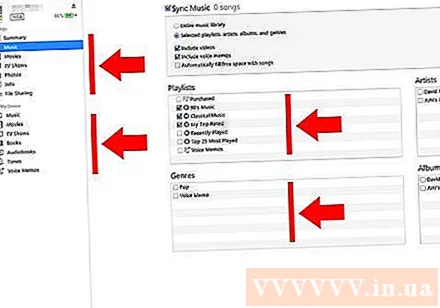

Кнопкаро клик кунед Муроҷиат кунед (Муроҷиат кунед). Ин тугма дар кунҷи рости поёни равзана ҷойгир аст. Ин имконоти ҳамоҳангсозиро, ки шумо танҳо интихоб кардаед, захира мекунад.
Кнопкаро клик кунед Синхронизатсия (Ҳамоҳанг кардан). Ин тугма дар кунҷи рости поёни равзана ҷойгир аст. Синхронизатсия оғоз мешавад.
- Дар бахши "Имконот" -и равзана "Ҳамоҳангсозии худкор ҳангоми пайваст шудани ин iPhone" -ро санҷед, то ҳар вақте, ки iPhone-и худро ба компютери мизи кории худ пайваст кунед, ҳамоҳанг кунед. .
Усули 2 аз 3: пайвастшавӣ тавассути шабакаи бесим (Wi-Fi)
IPhone-ро ба компютери статсионарӣ пайваст кунед. Сими USB-ро, ки бо дастгоҳ омадааст, истифода баред.
ITunes кушоед. Ин барномаест, ки нишонаи нотаи мусиқӣ дорад.
- Вақте ки шумо iPhone-ро пайваст мекунед, iTunes метавонад ба таври худкор кор кунад.
Нишони iPhone -ро клик кунед. Ин нишона дар кунҷи болоии чапи равзанаи iTunes пайдо мешавад.
Ба қисмати "Имконот" ҳаракат кунед. Ин охирин ҷузъи равзанаи iTunes аст.
"Синхронизатсия бо ин iPhone тавассути Wi-Fi" -ро интихоб кунед. Ин равзанаи муколама дар тарафи чапи панели рости равзанаи iTunes ҷойгир аст.
Кнопкаро клик кунед Муроҷиат кунед (Муроҷиат кунед). Ин тугма дар кунҷи рости поёни равзанаи iTunes ҷойгир аст.
- Интизор шавед, ки iPhone-и шумо ҳамоҳангсозиро барои тағирот анҷом диҳад.
IPhone-ро аз мизи корӣ ҷудо кунед.
Танзимоти iPhone (Танзимот) -ро кушоед. Ин як барномаи хокистарӣ аст, ки нишони фишанги (⚙️) -ро дар бар мегирад ва одатан дар экрани хонагии телефони шумо ҷойгир аст.
Тугмаро пахш кунед ВАЙ-ФАЙ. Ин тугма дар қисми болои меню ҷойгир аст.
Шабакаи бесимро ламс кунед. Бодрухин ва компютери шумо бояд ба як шабакаи бесим пайваст карда шаванд.
Тугмаро пахш кунед Танзимот. Ин тугма дар гӯшаи болоии чапи экран ҷойгир аст.
Ба поён ҳаракат кунед ва тугмаро пахш кунед Умумӣ (Танзимоти умумӣ). Ин тугма дар паҳлӯи нишонаи чархи хокистарӣ (⚙️) дар болои меню ҷойгир аст.
Тугмаро пахш кунед iTunes Wi-Fi Sync (Синхронизатсия iTunes тавассути шабакаи бесим). Ин тугма дар наздикии поёни меню ҷойгир аст.
- Агар шумо якчанд мизи кории номбаршуда дошта бошед, онеро, ки мехоҳед ҳамоҳанг кунед, клик кунед.
- Боварӣ ҳосил кунед, ки iTunes дар компютери шумо кушода аст.
Тугмаро пахш кунед Ҳоло ҳамоҳанг кунед (Ҳозир синхронизатсия). Бодрухин шумо бесим бо компютери шумо ҳамоҳанг карда мешавад. таблиғ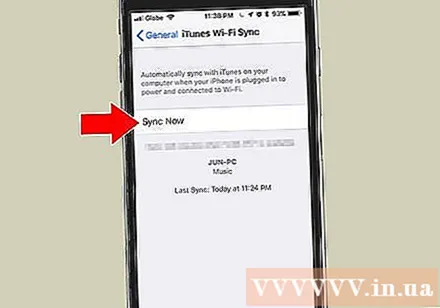
Усули 3 аз 3: Бо истифода аз хусусияти AirDrop ба компютери Mac пайваст шавед
Дар Mac-и худ ҷузъи Finder ро клик кунед. Ин нишонаи кабуд ва кабуди равшан бо чеҳраи табассум аст ва одатан дар болои док ҷойгир аст. Дар мизи кории шумо равзанаи Finder кушода мешавад.
- Барои пайвастшавӣ тавассути AirDrop бояд Bluetooth дар ҳарду дастгоҳ кушода бошад.
Кнопкаро клик кунед AirDrop. Ин тугма дар қисмати "Мунтахаб" -и панели асбобҳо дар тарафи чапи равзанаи Finder ҷойгир аст.
- AirDrop роҳи самараноки эҷод кардани пайвастагиҳост, ки ҳангоми интиқол додани аксҳо, ҳуҷҷатҳо ва дигар файлҳо ба шумо кӯмак мекунад, вақте ки дастгоҳҳо ба ҳам наздик бошанд (дар масофаи чанд метр).
Банди "Иҷозат диҳед, ки маро кашф кунанд" -ро клик кунед. Ин адад дар поёни равзанаи Finder ҷойгир аст. Менюи афтанда пайдо мешавад.
Пахш кунед Ҳама (Ҳама).
Экрани хонагии iPhone -ро лағжонед. Маркази идоракунӣ пайдо мешавад.
Пахш кунед AirDrop:. Ин тугма дар тарафи рости Маркази Идоракунӣ ҷойгир аст ва пас аз зеркунии он мақоми квитансия пайдо мешавад, ба монанди: "Ҳама", "Танҳо мухотибон". ) ё "Гирифтан".
Пахш кунед Ҳама. Акнун шумо метавонед маълумотро байни iPhone ва компютери статсионарии худ фиристед ва қабул кунед.
Барои мубодила файлҳоеро интихоб кунед. Дар ҳарду дастгоҳ низ ҳамин тавр кунед.
- Файлҳо ё саҳифаҳое, ки дар барномаҳои Apple, ба монанди Photos, Notes, Contacts, Calendar ва Safari сохта ё нигоҳ дошта шудаанд, тақрибан ҳамеша имконпазиранд. мубодила тавассути AirDrop. Бисёре аз барномаҳои тарафи сеюм инчунин AirDrop доранд.
Тасвири "Share" -ро клик кунед ё клик кунед. Майдонро бо тире ба боло нигаред.
Пахш кунед ё клик кунед AirDrop. Ин тугма дар болои қисми қуттии муколамаи "Share" ҷойгир аст.
Номи дастгоҳи қабулшударо ламс кунед ё клик кунед. Бо дастгоҳи фиристодани маълумот низ ҳамин тавр кунед.
- Агар шумо Mac ё iPhone-ро дида натавонед, боварӣ ҳосил кунед, ки он ба ҳам наздик аст (дар масофаи чанд метр) ва хусусияти AirDrop фаъол аст.
- Агар аз шумо насб кардани Bluetooth ва Wi-Fi талаб карда шавад, дархостро иҷро намоед.
Тугмаеро клик кунед ё клик кунед Захира кунед (Наҷоти) дар дастгоҳи қабулкунанда. Нусхаи файл дар дастгоҳ ҳифз карда мешавад.
- Ламс кунед ё клик кунед Кушоед ва Захира кунед (Кушоед ва захира кунед) барои дидани файлҳои ҳифзшудаатон.